
目前3CX IP PBX提供1024并发第一年免费。8个并发永久免费。有兴趣的朋友,可以点击下面链接申请
本指南适用于3CX v16 SP5及更高版本。
3CX支持的型号:Polycom VVX系列
- Polycom VVX 101
- Polycom VVX 150
- Polycom VVX 201
- Polycom VVX 250
- Polycom VVX 301
- Polycom VVX 311
- Polycom VVX 350
- Polycom VVX 401
- Polycom VVX 450
- Polycom VVX 411
- Polycom VVX 501
- Polycom VVX 601
步骤1:升级到所需的固件
确保所需话机上运行的固件是3CX支持的。通过此处查看3CX支持的固件版本。了解如何检查话机运行的固件版本以及如何升级话机固件,请参照此指南“如何手动升级Polycom VVX话机” 。
步骤2:将IP话机恢复出厂设置
在配置IP电话之前,必须将电话恢复为出厂默认设置,以防设备具有先前配置的剩余设置。要重置设备,请按照此博客文章了解如何恢复Polycom VVX话机出厂设置。
步骤3:配置话机
您可以使用以下方法配置话机:
- 即插即用-适用于本地LAN上或3CX SBC后面的话机。
- 手动配置-适用于通过STUN直接连接到3CX的远程网络上的话机。
一、本地LAN或SBC:通过即插即用提供
要通过即插即用进行设置:
1、将话机插上电源并联网。正式配置话机前,请将话机恢复出厂设置。
2、当话机在主屏幕上处于空闲状态时,同时按下按键“1”,“2”和“3” ,大概3-4秒钟直到弹出提示框。
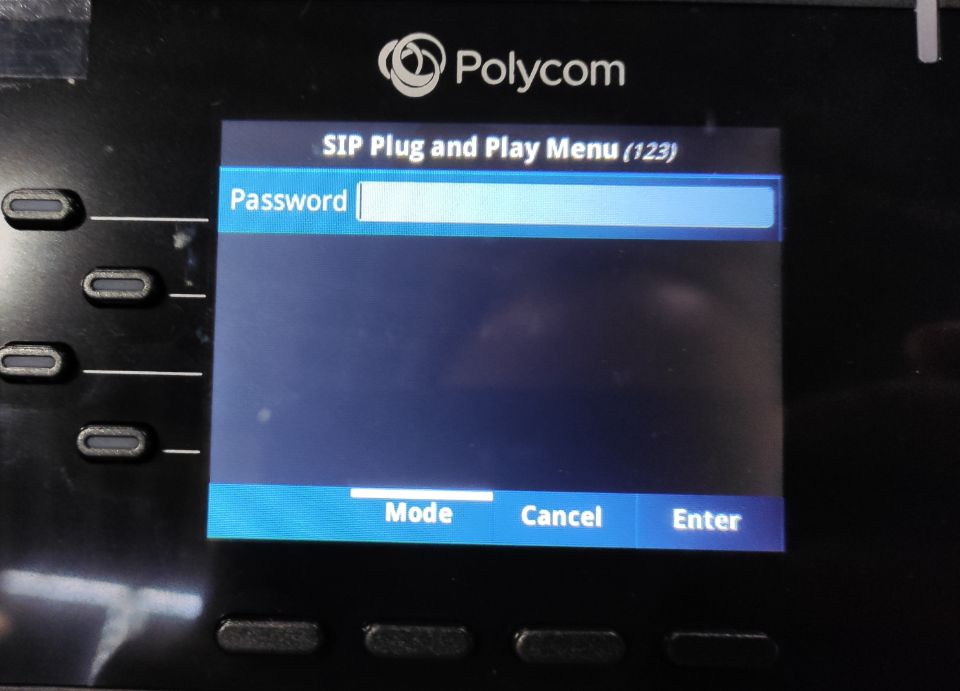
3、弹出SIP Plug Play Menu提示框后,提示输入管理员密码。默认值为“456”(最新的固件版本会要求修改话机的管理员密码,这里请使用修改后的管理员密码)。
4、管理员密码输入正确后,将进入到新的设置界面,从菜单中的提示进行测试:
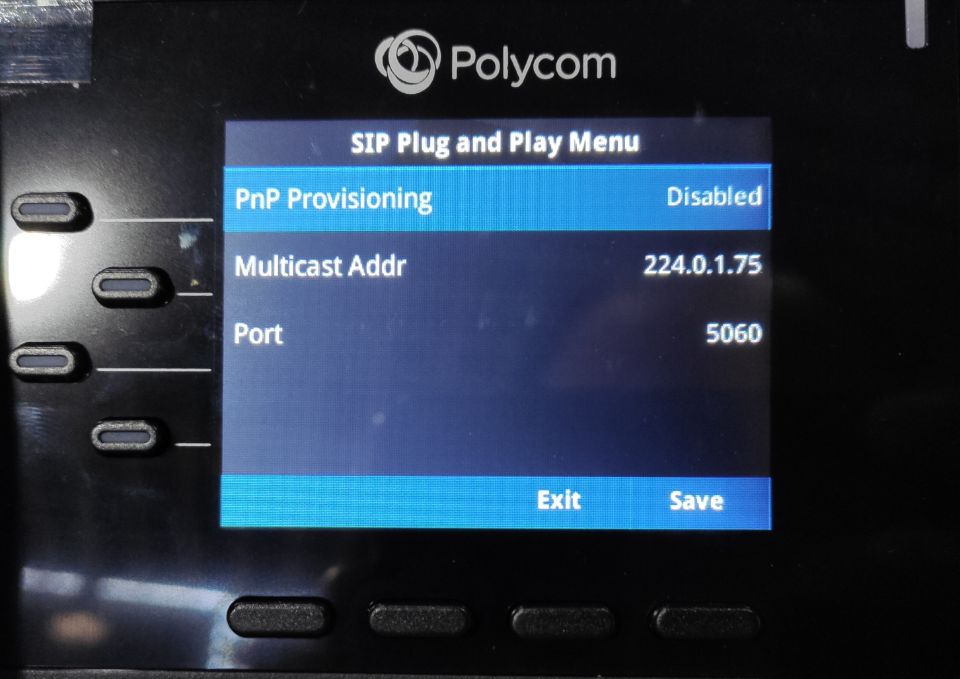
- 将“PnP Provisioning”选项设置为“Enabled”。
- 将“Multicast Addr”选项设置为“224.0.1.75”。
- SIP端口为“5060”。
5、按“Save”以保存您的设置,话机将自动重启。
6、话机启动后,转到3CX管理控制台中的“话机”栏,并选择标记为“粗体”的新话机。
7、选中新话机的“粗体”条目后,然后选择“指配分机”或“添加分机”,具体取决于您是将话机分配给现有分机还是创建新分机。
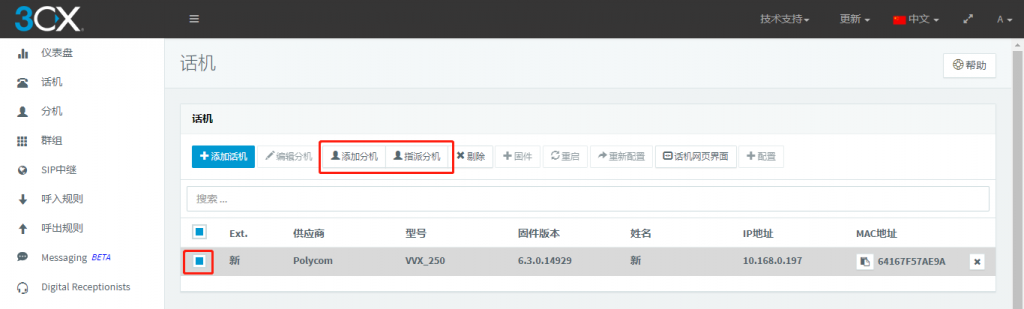
8、所有主要配置设置均已预先填充。如果3CX PBX有多个网卡,请选择此IP话机要连接到的网络(3CX的内网IP或内网域名)。
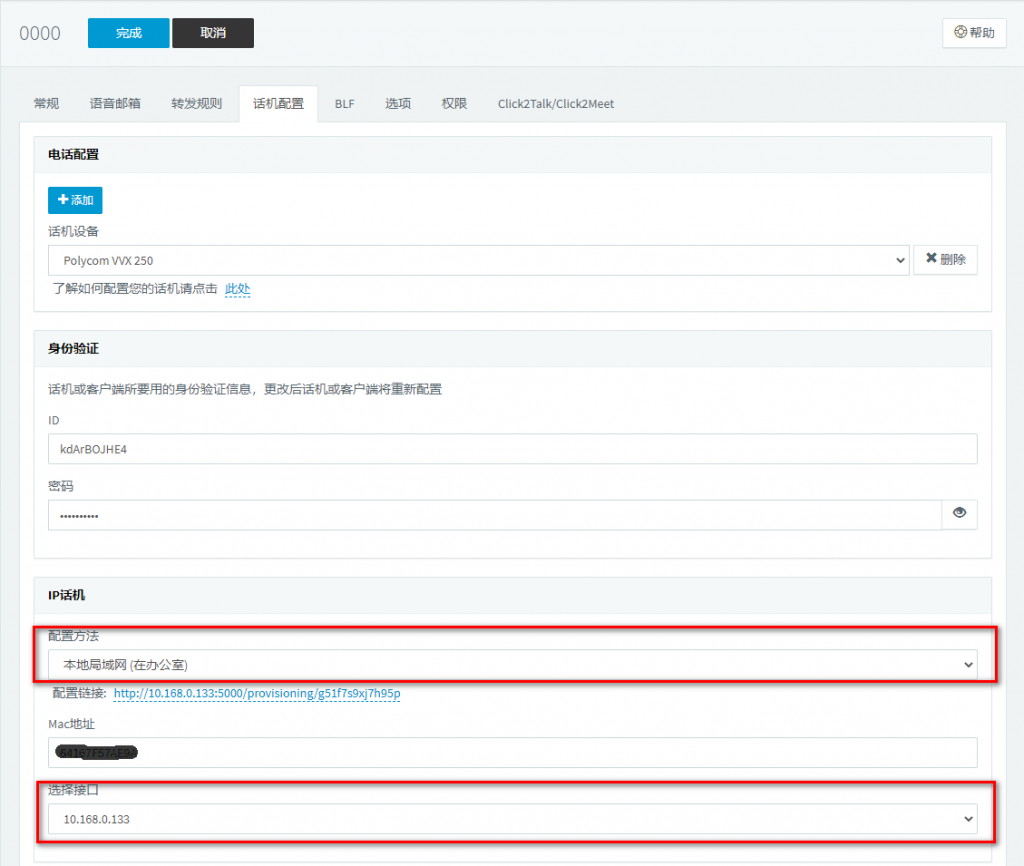
9、单击“完成”以保存设置,话机将自动重启以完成配置。
二、Direct SIP(STUN – 远程):手动配置
1、记下话机的MAC地址,通常话机背面的贴纸上。
2、在3CX管理控制台中转到“话机”栏,然后单击“添加话机”。
3、从下拉列表中选择给该话机分配的分机,然后单击“完成”。
4、选择设备的“供应商/型号”并输入其“MAC地址”,然后单击“完成”。
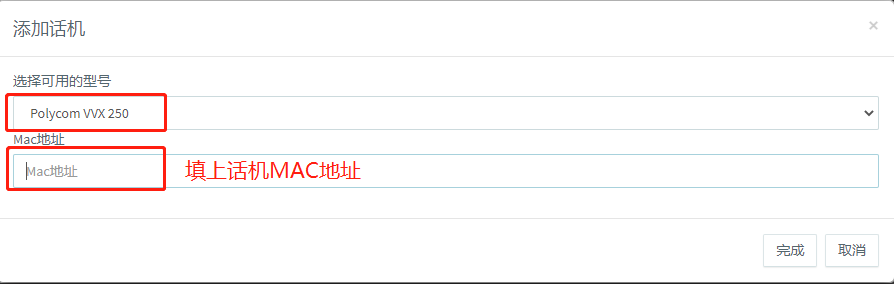
5、将“配置方法”设置为“ Direct SIP(STUN – 远程)”,然后用鼠标复制配置链接,然后单击“ 完成”已保存设置。
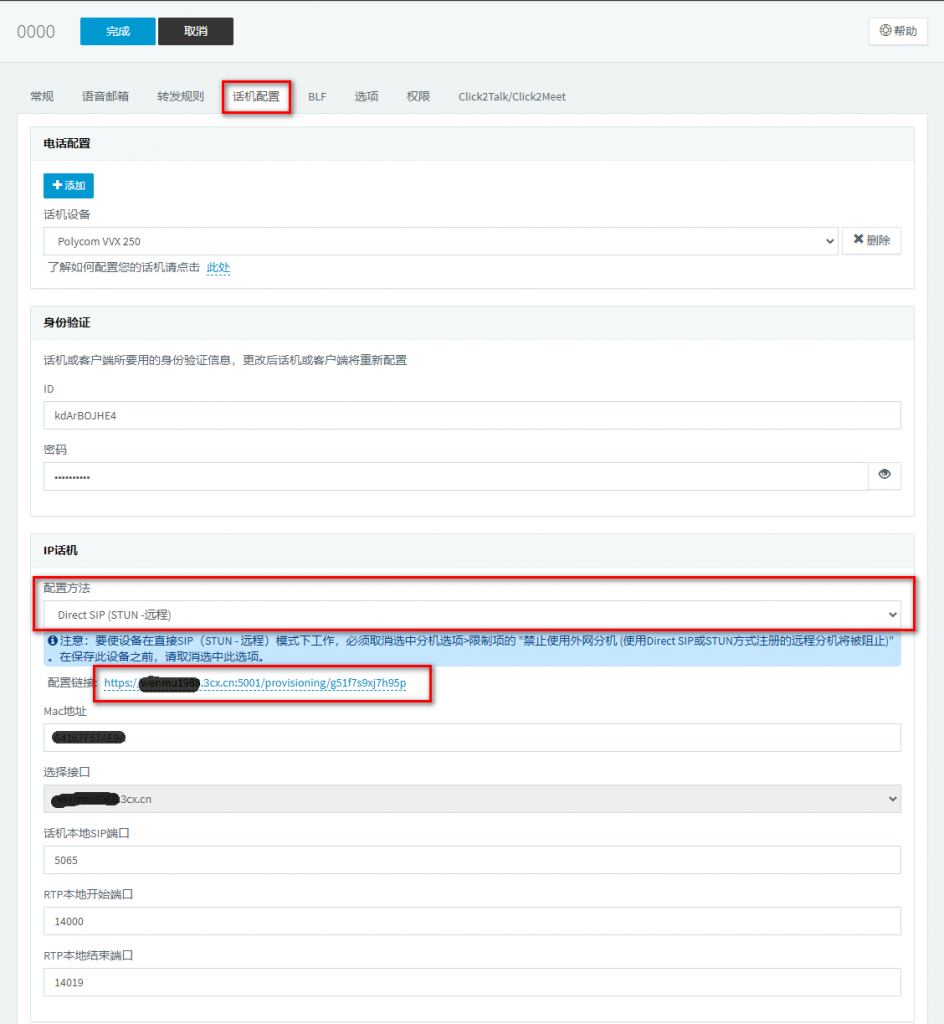
6、话机插上电源并联网,然后登录到话机的web界面。
7、导航到“设置” > “预配置服务器”
8、将上面复制的预配链接粘贴到“服务器地址”字段中,然后根据链接前缀将“服务器类型”设置为“HTTPS”。
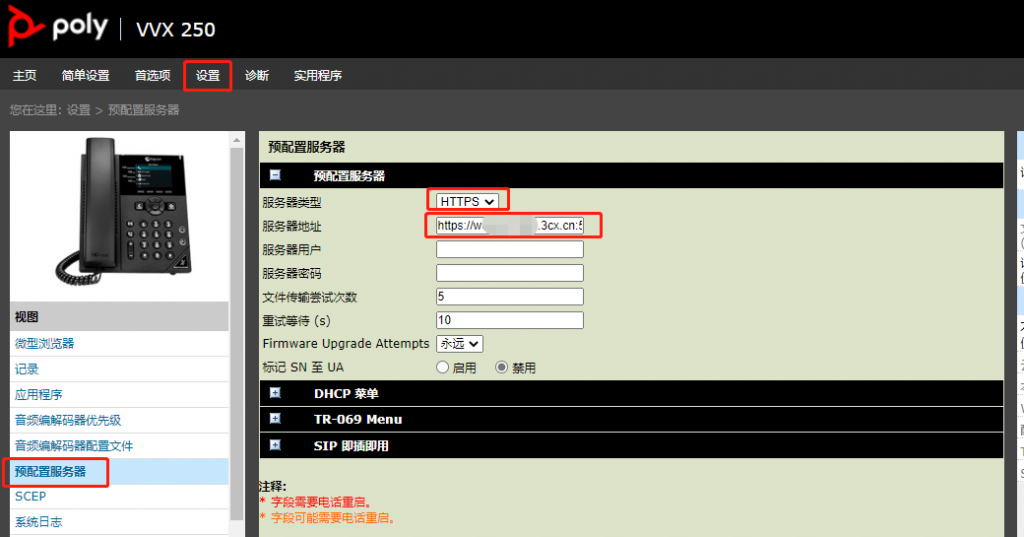
9、单击“保存”以保存设置,话机将自动重启以完成配置。
已知局限性
- 不支持配置组播。
- 不支持Hot Desking
